Comment sauvegarder des mémos vocaux sur iPhone X / 8/7/6/5
Le mémo vocal est l’un des moyens les plus simples de garder laenregistrement de vos choses en enregistrant votre voix. On peut même dire que c'est une forme audio de notes. Les mémos vocaux nous aident à enregistrer les choses que nous ne comprendrions peut-être pas si nous prenions des notes et les voyions plus tard. La sauvegarde de mémos vocaux de l'iPhone sur votre ordinateur peut vous aider de nombreuses manières. Il libère de l'espace sur votre iPhone. Si vous supprimez par erreur les mémos vocaux de votre iPhone, vous pouvez les récupérer après les avoir sauvegardés. Alors, apprenons aujourd’hui comment sauvegarder des mémos vocaux sur un iPhone x / 8/7/6/5 ou comment sauvegarder des mémos vocaux sur un iPhone.
- Méthode 1: comment sauvegarder des mémos vocaux sur iTunes
- Voie 2: Comment sauvegarder des mémos vocaux sur iCloud
- Voie 3: Comment sauvegarder des mémos vocaux sans iTunes / iCloud
- Voie 4: Comment sauvegarder des mémos vocaux sur Google
Méthode 1: comment sauvegarder des mémos vocaux sur iTunes
iTunes est une mesure simple pour sauvegarder des mémos vocauxà ton ordinateur. Tout ce dont vous avez besoin est une dernière version d'iTunes installée sur votre ordinateur et un câble USB en état de marche. Vos mémos vocaux seront automatiquement sauvegardés sur votre ordinateur si vous n'avez pas désactivé cette fonction. Cette méthode est surtout utilisée par les utilisateurs d’Apple.
Étapes à suivre pour sauvegarder des mémos vocaux d'iPhone sur iTunes:
1. Connectez votre iPhone à votre ordinateur à l’aide d’un câble USB.
2. Il détectera votre iPhone si vous vous êtes déjà connecté auparavant, sinon vous devez cliquer sur «Trust» sur votre iPhone pour vous connecter à l'ordinateur.
3. Trouvez votre iPhone sur le côté gauche d'iTunes >> Cliquez dessus avec le bouton droit de la souris >> Sélectionnez l'option «Sync»
4. Vous serez informé que de nouveaux mémos vocaux sont présents et que vous souhaitez les copier ou non. Cliquez sur «Copier les mémos vocaux» pour sauvegarder des mémos vocaux.

5. Tous vos mémos vocaux seront stockés sur votre ordinateur sous forme de fichier audio et vous pourrez les localiser facilement.
6. Sous Windows, allez dans l’Explorateur de fichiers, puis dans le C: UsersNAMEMusiciTunesiTunes MediaVoice Memos
7. Pour les utilisateurs Mac: allez dans le Finder, puis dans / Utilisateurs / NOM / Musique / iTunes / iTunes Media / Mémos vocales
8 Vous pouvez trouver tous les mémos vocaux à cet endroit en fonction de la date et de l'heure où ils ont été enregistrés au format .mPa ou MP4. Ces mémos vocaux peuvent être ouverts dans iTunes, VLC et d'autres lecteurs multimédias.
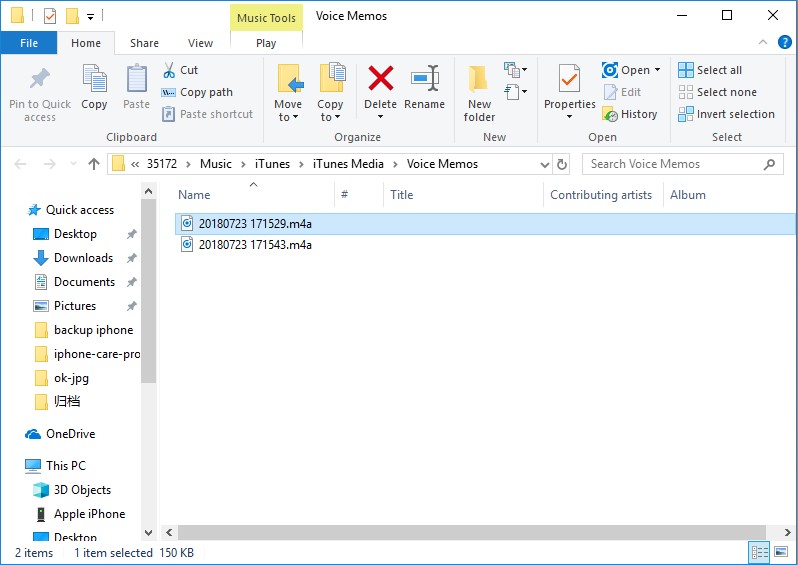
Voie 2: Comment sauvegarder des mémos vocaux sur iCloud
Sauvegarde de mémos vocaux d'iPhone sur un ordinateuravec l'aide d'iCloud est un autre moyen facile qui est largement utilisé par les utilisateurs Apple. Il vous suffit d'activer la sauvegarde iCloud, puis de sélectionner l'option Sauvegarder maintenant. Voyons donc comment fonctionne le processus.
1. Tout d’abord, allez dans Paramètres de votre iPhone.
2. Appuyez ensuite sur [votre nom / identifiant Apple] >> appuyez sur iCloud.
3. Ensuite, localisez iCloud Backup et activez-le.
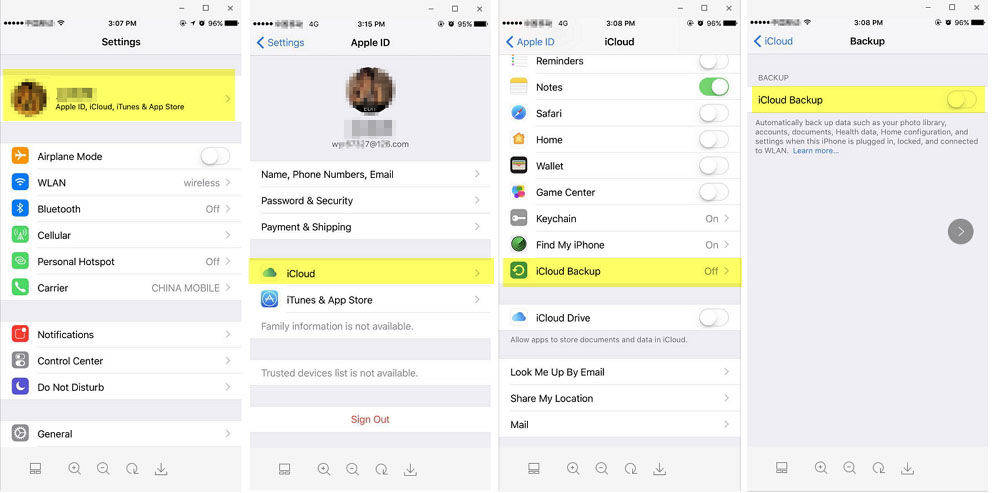
4. Vous verrez l'option Sauvegarder maintenant juste en dessous de la sauvegarde iCloud >> cliquez dessus.
5. Vous avez maintenant sauvegardé les mémos vocaux sur iCloud.
Voie 3: Comment sauvegarder des mémos vocaux sans iTunes / iCloud
Sauvegarder des mémos vocaux sans iTunes / iCloud estmaintenant possible. Tout le crédit va à https://www.tenorshare.com/products/icarefone.html. iCareFone est un outil incroyable qui vous permet de sauvegarder des mémos vocaux sur votre ordinateur en quelques minutes seulement. Il n’ya aucune limitation comme vous l’obtenez sur iTunes et iCloud. Vous pouvez sauvegarder les mémos vocaux de manière sélective ou en bloc. Il s'agit d'un transfert bidirectionnel, d'appareils iOS vers un ordinateur et inversement. Il prend en charge les iPhone X, iPhone 8/8 Plus, iPhone 7/7 Plus, iPhone 6 / 6s et autres modèles précédents.
Remarque: Téléchargez et installez Tenorshare iCareFone sur votre ordinateur.
Procédez comme suit pour sauvegarder des mémos vocaux sans iTunes / iCloud:
1. Connectez votre iPhone à l'ordinateur à l'aide d'un câble USB après avoir lancé iCareFone sur votre ordinateur.
2 Vous pouvez voir la boîte «Trust This Computer» sur votre ordinateur, déverrouiller votre iPhone et entrer le mot de passe pour connecter votre téléphone à un ordinateur. Cliquez sur l'option «Sauvegarder et restaurer» que vous pouvez voir en haut de la barre de menus.

3. Sélectionnez l'option “Mémos vocaux” dans la liste.
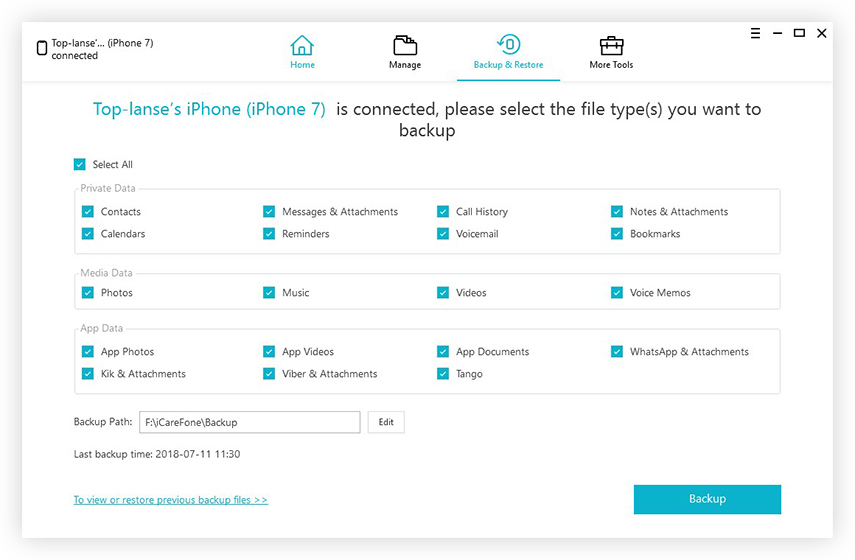
4. Cliquez ensuite sur «Sauvegarder», le processus de sauvegarde prendra un certain temps.
5. Une fois terminé, vous pouvez afficher les mémos vocaux sauvegardés.

Voie 4: Comment sauvegarder des mémos vocaux sur Google
La sauvegarde de mémos vocaux sur Google est un autre moyenenregistrer vos mémos vocaux dans Google Drive. Cette méthode est également l’un des moyens les plus simples de stocker des mémos vocaux, mais elle ne vous apportera pas beaucoup d’avantages comme avec TenChare iCareFone. Tout ce dont vous avez besoin est un Google Drive avec un espace libre pour stocker les mémos vocaux. Voyons donc comment fonctionnent les mémos vocaux de sauvegarde sur iPhone.
1. Ouvrez d'abord le mémo vocal que vous souhaitez sauvegarder.
2. Cliquez ensuite sur l'icône de partage que vous pouvez voir dans le centre-gauche de l'écran.
3. Cliquez ensuite sur l’option Copier sur le disque parmi plusieurs options.

4. Vous avez correctement sauvegardé des mémos vocaux sur Google Drive.
Vous avez maintenant appris à sauvegarder des mémos vocaux suriPhone Je suis sûr que ces méthodes vous aideront à sauvegarder vos mémos vocaux sans problème, mais si vous souhaitez obtenir de meilleurs résultats en un rien de temps, essayez de mieux Tenorshare iCareFone. Cet outil effectuera votre tâche en quelques minutes. N'hésitez pas à commenter ci-après.









